Diagnostiikkasovelluksen käyttäminen Chromebookissa

Diagnostiikkasovellus esiteltiin ensimmäisen kerran Chrome OS 90:ssä huhtikuussa 2020.

Ihmisillä on tapana käyttää tietokoneita pidempään kuin muita teknisiä laitteitaan, kuten puhelimia, tabletteja jne. Siksi laitteen toimintatilan säännöllinen seuranta ja ymmärtäminen on hyvä asia. Nykypäivän Chromebook-malleissa on sisäänrakennettu "Diagnostic"-niminen sovellus, jonka avulla voit suorittaa rutiinijärjestelmän tarkastukset erittäin helposti.
Diagnostiikkasovellus esiteltiin ensimmäisen kerran Chrome OS 90:ssä huhtikuussa 2020. Tätä voidaan pitää suurena päivityksenä verrattuna aikaisempaan järjestelmän tarkistusmenetelmään, joka vaati käyttäjien vierailevan järjestelmäsivulla Sisäosat ovat melko monimutkaisia. Lisäksi Diagnostic sisältää sarjan hyödyllisiä testejä, joiden avulla voit varmistaa, että kaikki järjestelmän ominaisuudet toimivat moitteettomasti.
Diagnostiikkasovelluksen avaaminen
Et löydä Diagnostiikkaa käynnistysohjelman sovelluslaatikosta tavalliseen tapaan. On kuitenkin kaksi muuta tapaa käynnistää tämä sovellus. Napsauta ensin käynnistyskuvaketta (ympyrä) tehtäväpalkissa.
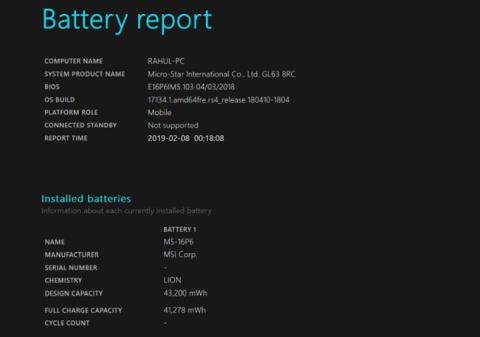
Napsauta hakukenttää ja kirjoita avainsana "Diagnostiikka". Napsauta "Diagnostiikka"-sovellusta, kun se näkyy vastaavissa palautetuissa hakutuloksissa.
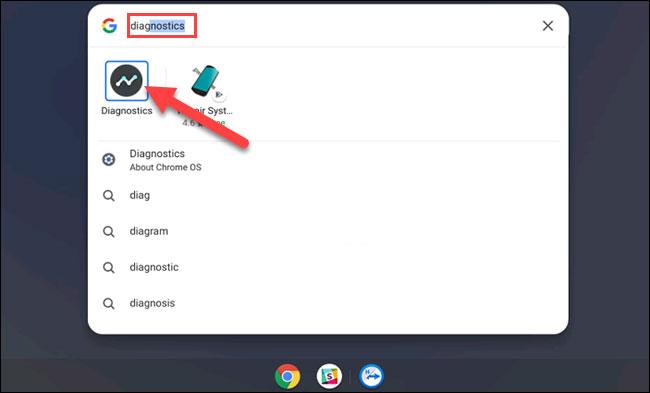
Toista tapaa varten avaat Diagnostiikka Chrome-käyttöjärjestelmän asetuksista. Napsauta ensin tehtäväpalkin kellokuvaketta avataksesi Pika-asetukset-paneelin. Napsauta sitten rataskuvaketta avataksesi Asetukset-valikon.
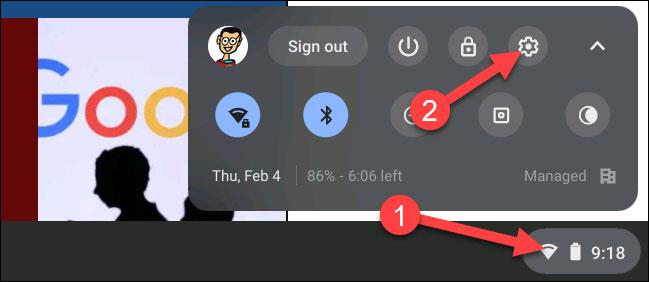
Napsauta seuraavaksi "Tietoja Chrome-käyttöjärjestelmästä" vasemmassa sivupalkissa.
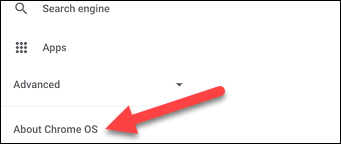
Napsauta nyt "Diagnostiikka" käynnistääksesi sovelluksen.
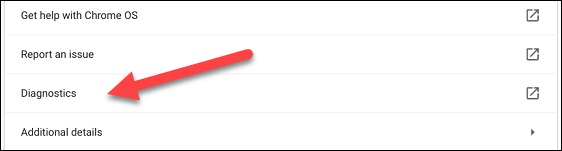
Käytä diagnostiikkaa
Pohjimmiltaan diagnostiikkasovellus on jaettu kolmeen osaan: Akku, CPU ja Muisti. Jokainen osa tarjoaa käyttäjille yleiskatsauksen asiaankuuluvista tiedoista sekä kirjeitä tarvittavien tarkastusten suorittamiseksi. Seuraavasti.
"Akku"-osiossa näkyy laitteen akun kapasiteetti ja kerrotaan kuinka kauan sinulla on jäljellä nykyisellä akun varaustasolla. Alla on kolme erilaista mittaria:
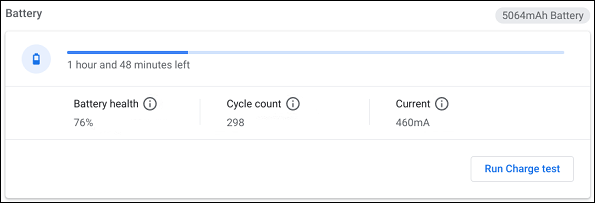
Näet myös vaihtoehdon "Suorita purkaustesti" tai "Suorita lataustesti" sen mukaan, onko Chromebookisi kytketty vai ei. Nämä testit mittaavat laitteen lataus- tai purkautumisnopeutta.

Seuraava on "CPU" -osio. Tietoja laitteesi prosessorista näytetään yläreunassa, ja voit myös nähdä alla reaaliaikaisen kaavion suorittimen käytöstä. Tässä on kolme mittaria:
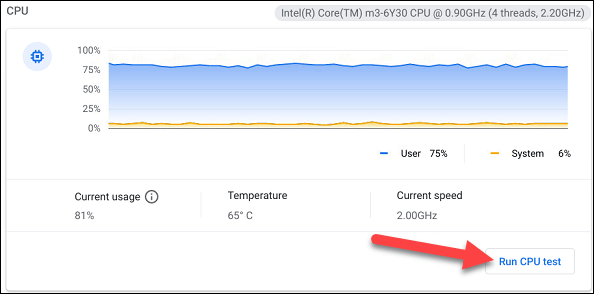
Saat lisätietoja napsauttamalla "Suorita CPU-testi". Suoritetaan useita testejä sen varmistamiseksi, että CPU toimii oikein.
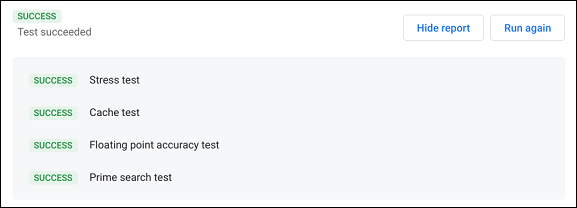
Viimeinen osa on "Muisti". Sininen edistymispalkki näyttää käytettävissä olevan muistin määrän (RAM) reaaliajassa. Voit napsauttaa "Suorita muistitesti" saadaksesi lisätietoja. Tämä testi kestää noin 15 minuuttia.
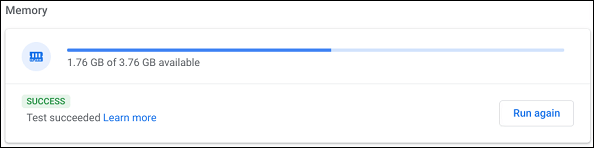
Sivun alareunassa voit napsauttaa "Tallenna istuntoloki" -painiketta lukeaksesi kaikki suorittamasi testitiedot.

Nykyään moniin syöttösovelluksiin sisäänrakennettujen reaaliaikaisten puheen tekstiksi muunnosominaisuuksien ansiosta sinulla on nopea, yksinkertainen ja samalla erittäin tarkka syöttötapa.
Sekä tietokoneet että älypuhelimet voivat muodostaa yhteyden Toriin. Paras tapa käyttää Toria älypuhelimellasi on Orbot, projektin virallinen sovellus.
oogle jättää myös hakuhistorian, jota et joskus halua puhelintasi lainaavan näkevän tässä Google-hakusovelluksessa. Voit poistaa hakuhistorian Googlessa noudattamalla tämän artikkelin alla olevia ohjeita.
Alla on parhaat väärennetyt GPS-sovellukset Androidissa. Se on kaikki ilmaista, eikä sinun tarvitse roottaa puhelinta tai tablettia.
Tänä vuonna Android Q lupaa tuoda Android-käyttöjärjestelmään joukon uusia ominaisuuksia ja muutoksia. Katsotaan seuraavasta artikkelista Android Q:n ja tukikelpoisten laitteiden odotettu julkaisupäivä!
Turvallisuudesta ja yksityisyydestä on tulossa yhä suurempi huolenaihe älypuhelinten käyttäjille yleensä.
Chrome-käyttöjärjestelmän "Älä häiritse" -tilan avulla voit hetkessä mykistää ärsyttävät ilmoitukset keskittyäksesi työtilaan.
Tiedätkö, kuinka pelitila otetaan käyttöön puhelimesi pelin suorituskyvyn optimoimiseksi? Jos ei, tutkitaan sitä nyt.
Halutessasi voit myös asettaa läpinäkyviä taustakuvia koko Android-puhelinjärjestelmään Designer Tools -sovelluksella, mukaan lukien sovellusliittymä ja järjestelmäasetukset.
Yhä useampia 5G-puhelinmalleja lanseerataan malleista, tyypeistä segmentteihin. Tämän artikkelin avulla tutkitaan heti marraskuussa lanseeraavia 5G-puhelinmalleja.









